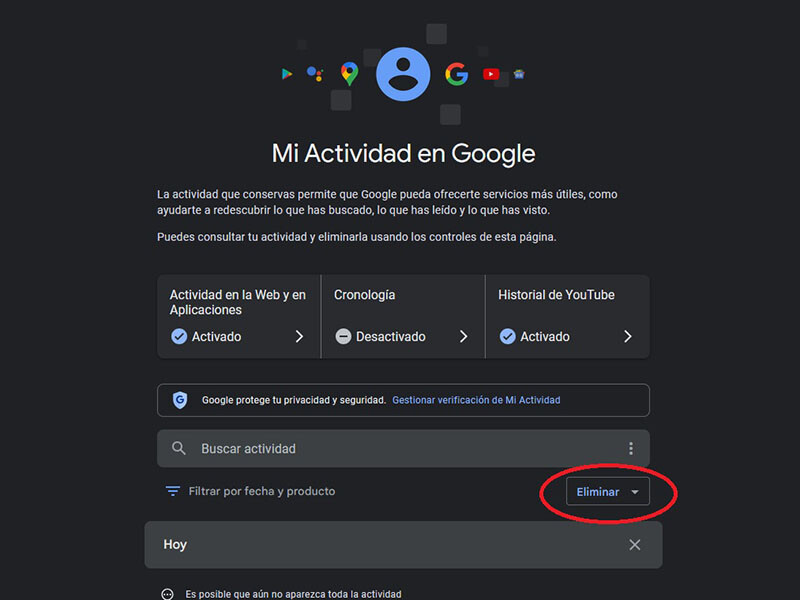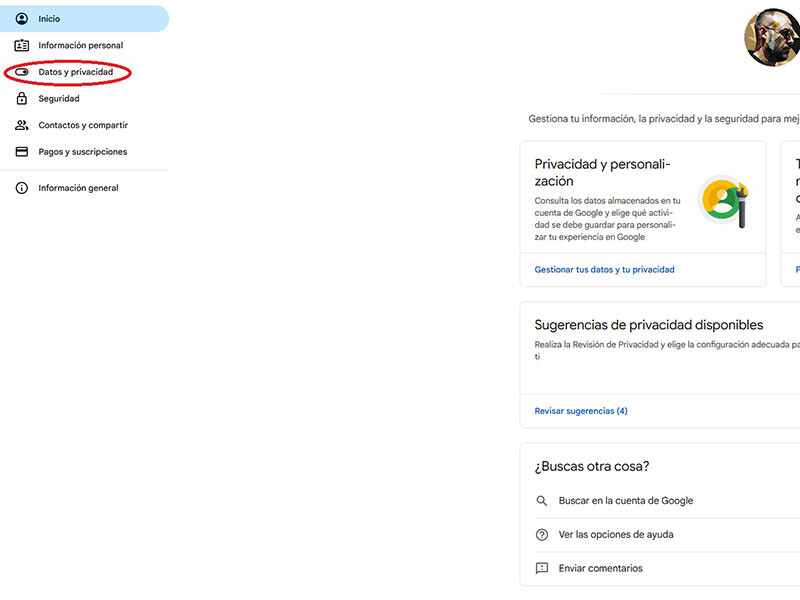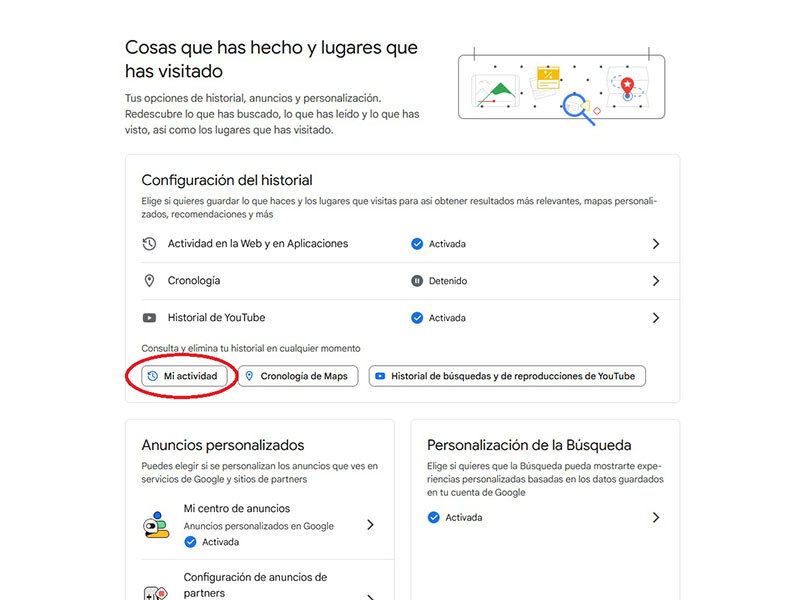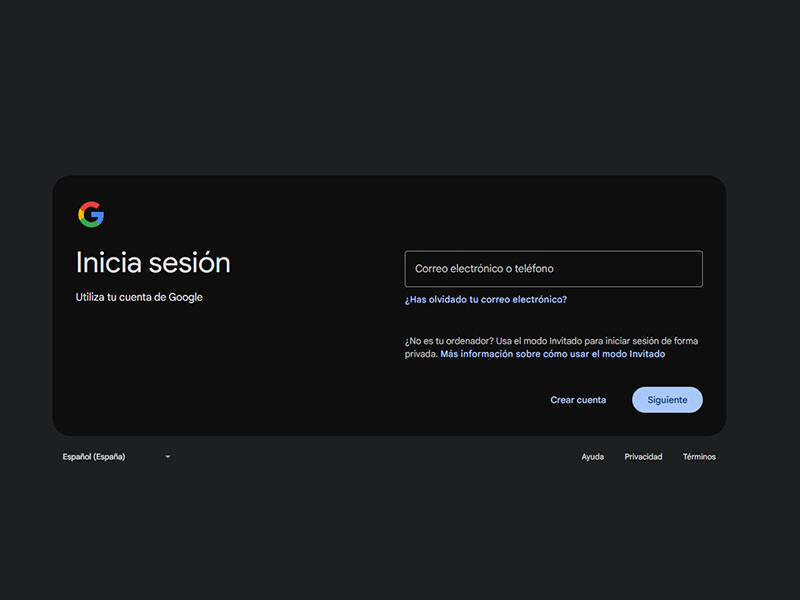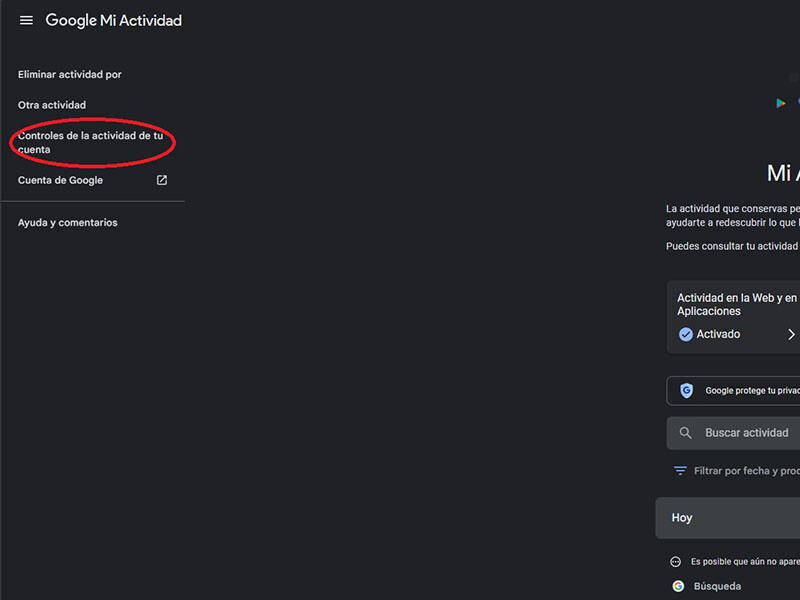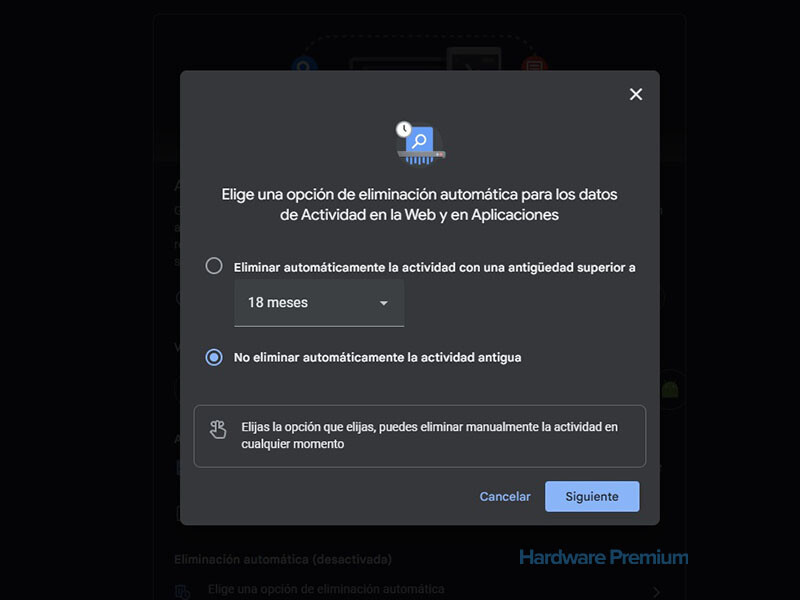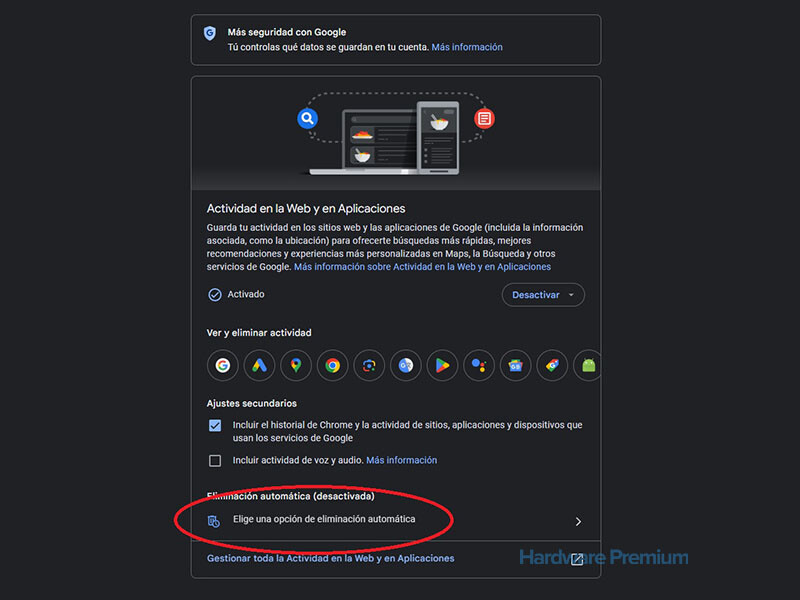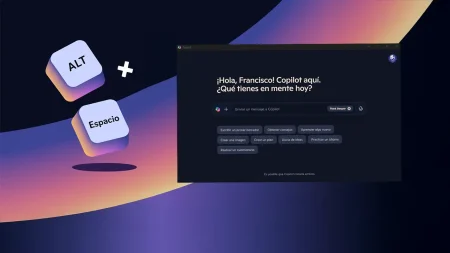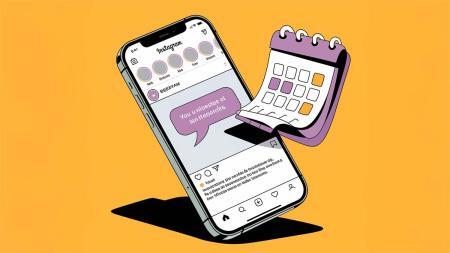Google utiliza tu historial de búsqueda para personalizar tu experiencia en línea. Sin embargo, esto también significa que se almacena una gran cantidad de datos sobre ti. Borrar tu historial te ayuda a:
- Proteger tu privacidad: Evita que otros accedan a tu información personal.
- Mejorar el rendimiento: Un historial lleno puede ralentizar tu navegador.
- Evitar recomendaciones no deseadas: Impide que aparezcan sugerencias basadas en búsquedas anteriores.
Paso a Paso: Cómo Borrar tu Historial de Google
A continuación, te guiaré por los pasos necesarios para eliminar tu historial de Google de manera efectiva.
Paso 1: Accede a tu Cuenta de Google
Para comenzar, dirígete a myaccount.google.com. Inicia sesión con tu dirección de correo electrónico y contraseña asociadas a tu cuenta de Google.
Paso 2: Ve a la Sección «Datos y Privacidad»
Una vez dentro de tu cuenta, encontrarás un menú en el lado izquierdo. Haz clic en «Datos y privacidad» para acceder a las opciones relacionadas con tu información personal.
Paso 3: Navega hasta «Historial de Búsqueda»
Dentro de «Datos y privacidad», desplázate hacia abajo hasta encontrar «Historial de búsqueda». Aquí es donde se almacena toda tu actividad en Google.
Paso 4: Accede a «Mi Actividad»
Haz clic en «Mi actividad» para ver un registro detallado de tus búsquedas, sitios visitados y otras interacciones con los servicios de Google.
Paso 5: Elimina tu Actividad por Fecha
Para borrar todo tu historial, selecciona el botón «Eliminar» y elige «Todo el tiempo» en el menú desplegable. Esto te permitirá eliminar todas las actividades registradas desde que creaste tu cuenta.
Paso 6: Confirma la Eliminación de Datos
Google te pedirá una confirmación antes de proceder. Lee la información proporcionada y, si estás de acuerdo, haz clic en «Eliminar» para completar el proceso.
Configuraciones Adicionales para Mejorar tu Privacidad
Borrar el historial es solo el primer paso. También puedes ajustar ciertas configuraciones para mejorar aún más tu privacidad.
Pausar el Historial de Actividad
Si prefieres que Google no registre tus futuras actividades, puedes pausar esta función:
- En «Mi actividad», haz clic en «Controles de actividad».
- Desactiva la opción «Actividad en la Web y Aplicaciones».
- Confirma tu elección en la ventana emergente.
Configurar la Eliminación Automática
Google ofrece la opción de eliminar automáticamente tu historial después de un período de tiempo específico:
- En «Controles de actividad», selecciona «Eliminación automática».
- Elige el intervalo de tiempo que prefieras (3, 18 o 36 meses).
- Haz clic en «Siguiente» y confirma tu selección.
Borrar el Historial en Diferentes Dispositivos y Navegadores
Recuerda que tu historial también puede estar almacenado en otros dispositivos y navegadores. A continuación, te explico cómo borrarlo en los más comunes.
Cómo Borrar el Historial en Google Chrome
- Abre Google Chrome en tu dispositivo.
- Haz clic en los tres puntos verticales en la esquina superior derecha.
- Selecciona «Historial» y luego nuevamente «Historial» en el submenú.
- Haz clic en «Borrar datos de navegación».
- Elige el intervalo de tiempo y los tipos de datos que deseas eliminar.
- Presiona «Borrar datos» para finalizar.
Borrar el Historial en Android
- Abre la aplicación de Google en tu dispositivo Android.
- Toca tu foto de perfil o inicial en la esquina superior derecha.
- Selecciona «Buscar actividad».
- Toca «Eliminar» y elige «Todo el tiempo».
- Confirma tocando «Eliminar».
Cómo Borrar el Historial en iOS (iPhone y iPad)
- Abre la aplicación de Google en tu dispositivo iOS.
- Toca tu foto de perfil en la esquina superior derecha.
- Selecciona «Tus datos en la búsqueda».
- En «Historial de búsqueda», toca «Eliminar todo».
- Confirma la eliminación.
Consejos para Mantener tu Privacidad en Línea
Además de borrar tu historial, hay otras medidas que puedes tomar para proteger tu información:
- Usa el modo incógnito: Navegar en modo incógnito evita que tu historial se guarde.
- Gestiona las contraseñas guardadas: Revisa y elimina contraseñas almacenadas en tu navegador.
- Actualiza regularmente tus contraseñas: Cambia tus contraseñas periódicamente para mayor seguridad.
Opinión Personal
En mi experiencia, mantener un control sobre tu información personal es esencial. Vivimos en una época donde los datos son muy valiosos, y es nuestra responsabilidad protegerlos. Borrar el historial de Google es un paso sencillo que puede marcar una gran diferencia.
Preguntas Frecuentes
¿Borrar mi historial afectará mis recomendaciones personalizadas?
Sí, al eliminar tu historial, Google tendrá menos datos para personalizar tu experiencia. Sin embargo, esto también significa que disfrutarás de una mayor privacidad.
¿Puedo recuperar mi historial después de borrarlo?
Una vez que hayas eliminado tu historial, no podrás recuperarlo. Asegúrate de que realmente deseas borrarlo antes de confirmar.
Conclusión
Ahora que conoces cómo borrar el historial de Google, estás un paso más cerca de proteger tu privacidad en línea. Te animo a revisar regularmente tus configuraciones y a mantenerte informado sobre las mejores prácticas de seguridad digital. La protección de tus datos está en tus manos.